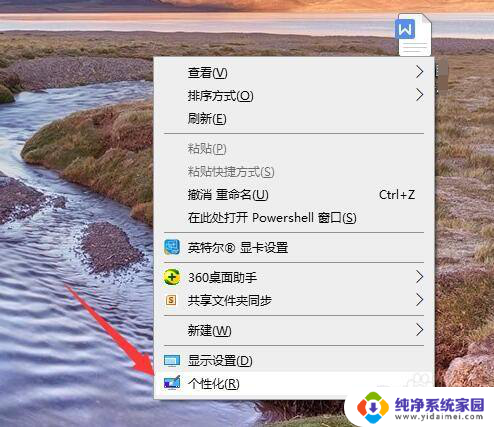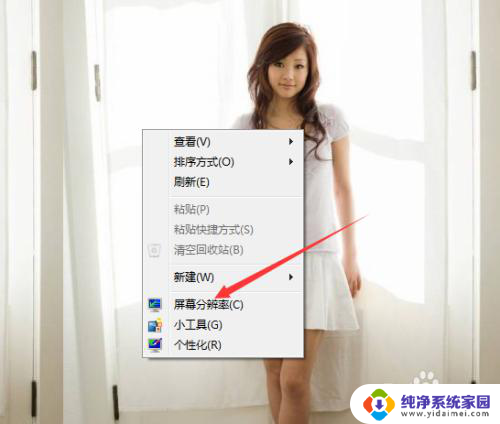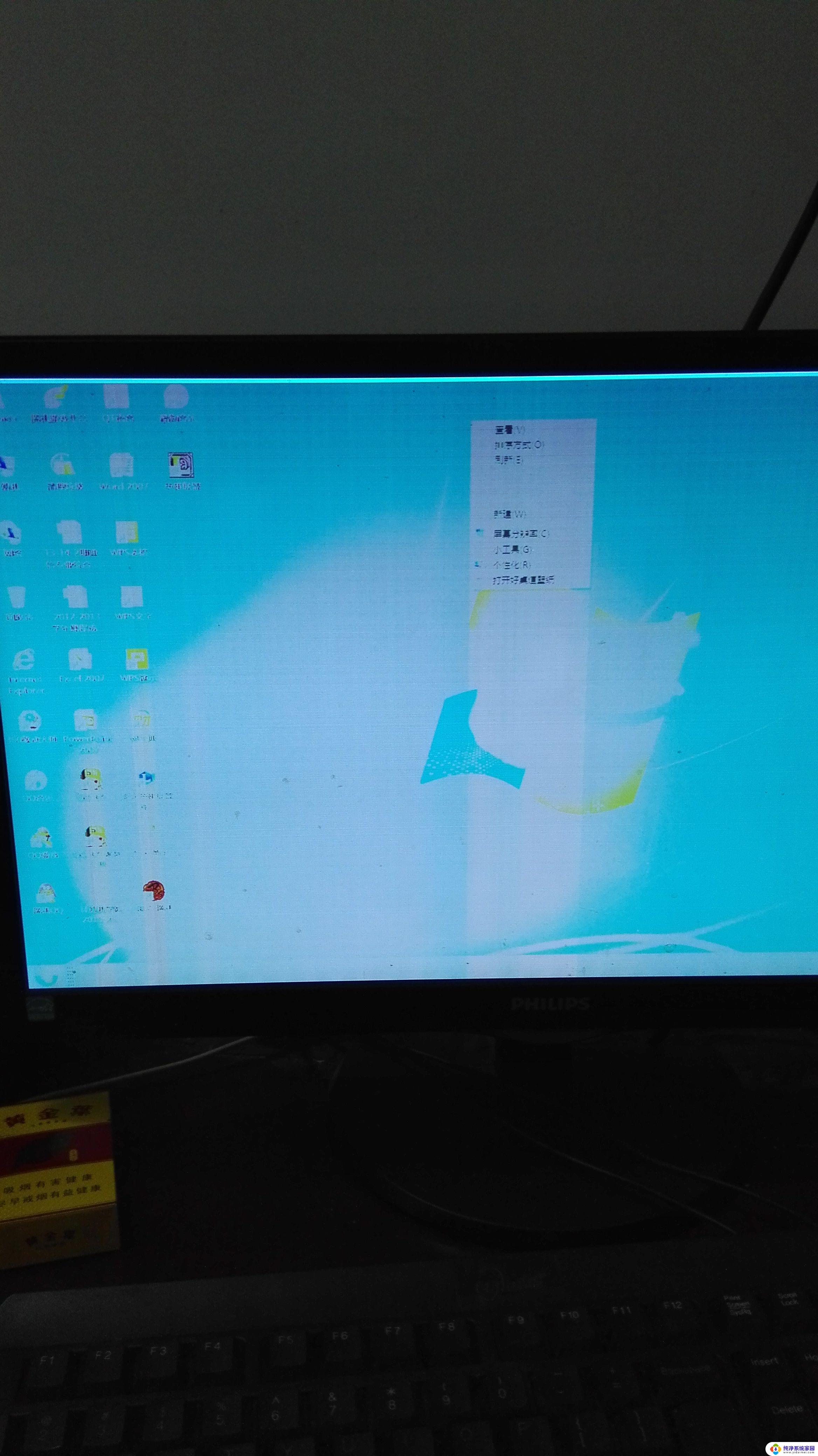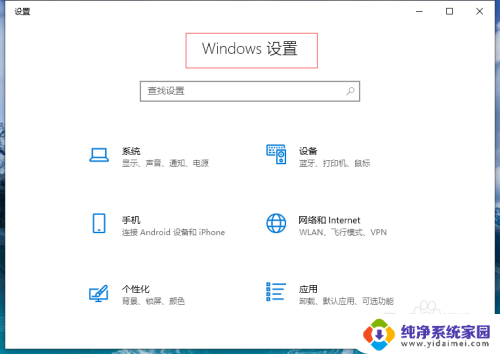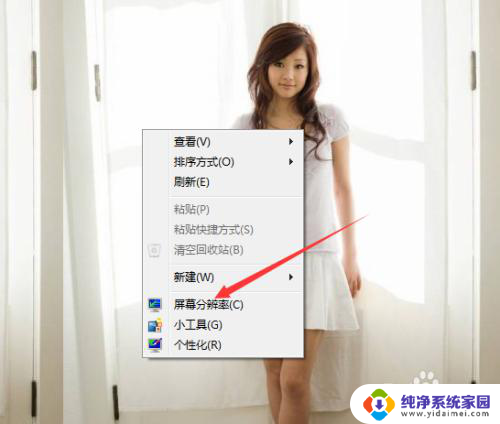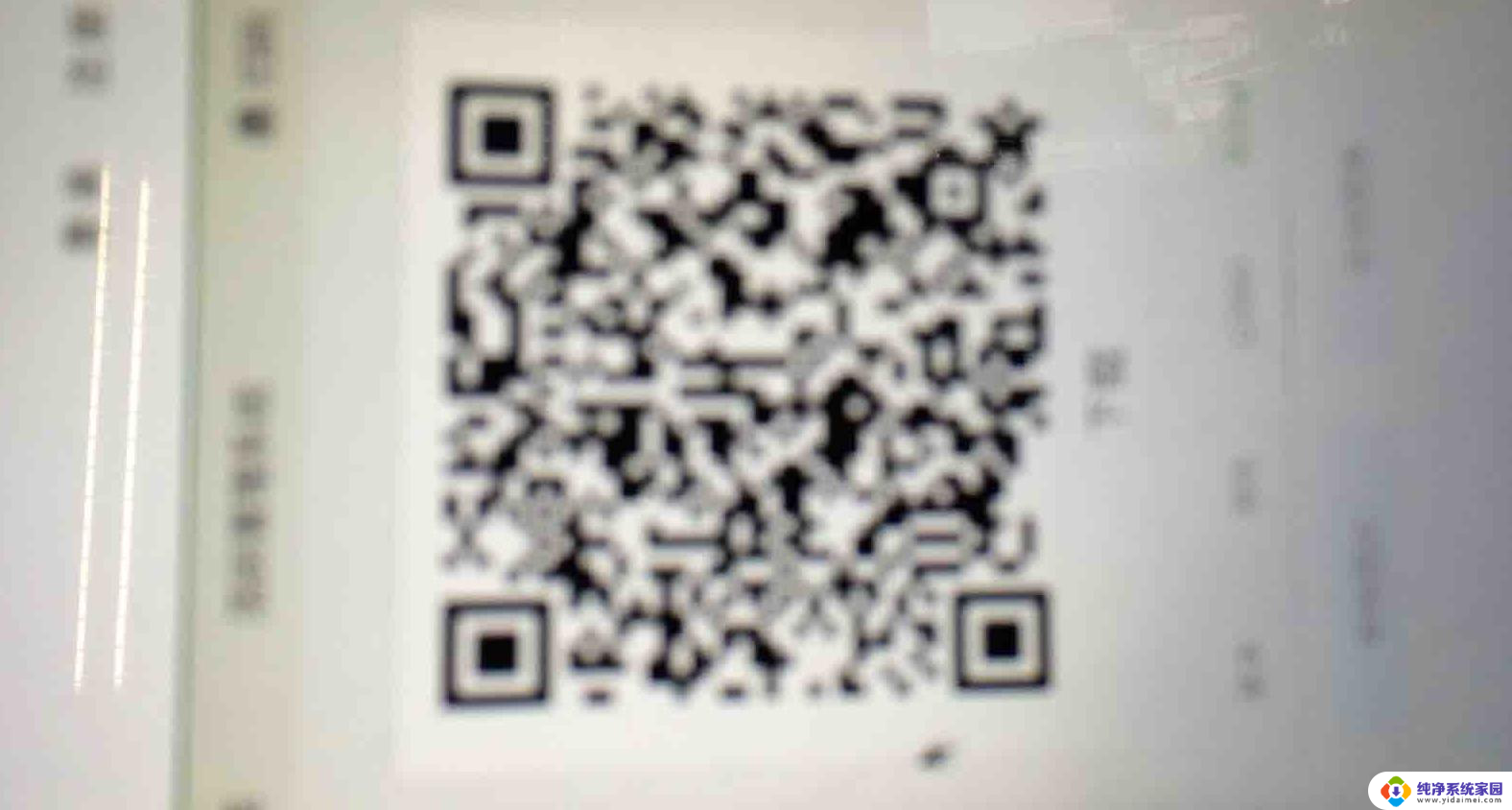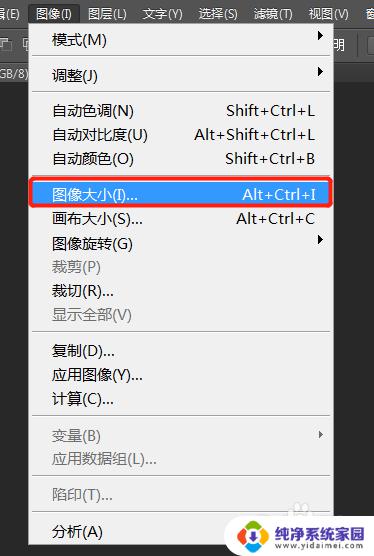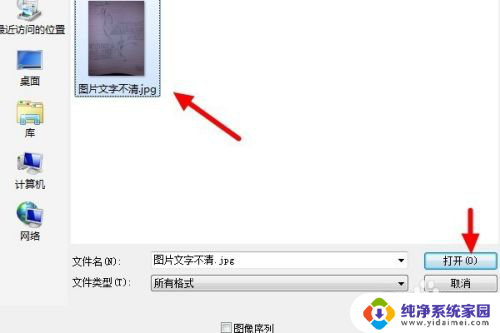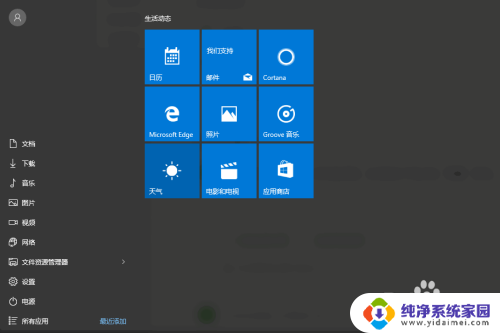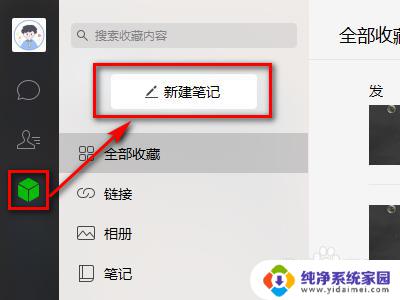为什么笔记本字体显示模糊 电脑桌面字体模糊原因
在现代社会中电脑已经成为人们工作、学习和娱乐的重要工具,有时我们可能会遇到一个令人沮丧的问题:笔记本电脑的字体显示模糊。这个问题不仅影响了我们的视觉体验,还可能影响我们的工作效率和阅读体验。为什么笔记本电脑的字体显示会模糊呢?在这篇文章中我们将探讨一些可能的原因,并提供一些解决方法,以帮助我们解决这个问题。
操作方法:
1.右击电脑桌面,从弹出的右键菜单中选择“个性化”项进入。
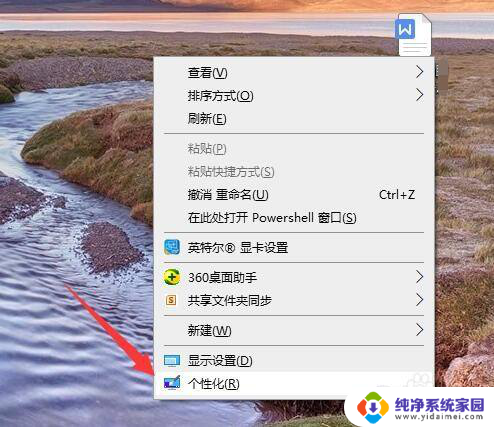
2.如图所示,在“个性化”窗口中。切换到“字体”选项卡,点击“调整ClearType字体”按钮进入。
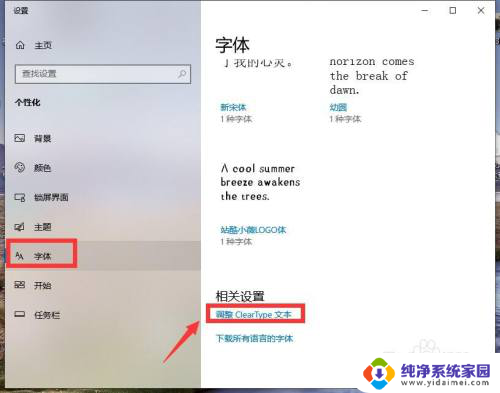
3.接着在窗口中勾选“启动ClearType字体”选项,点击“下一步”按钮。
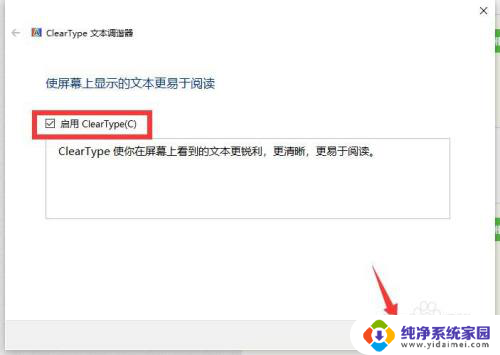
4.此时程序将自动调整显示器的分辨率,使其显示效果更佳。在此无需设置,直接点击“下一步”按钮。
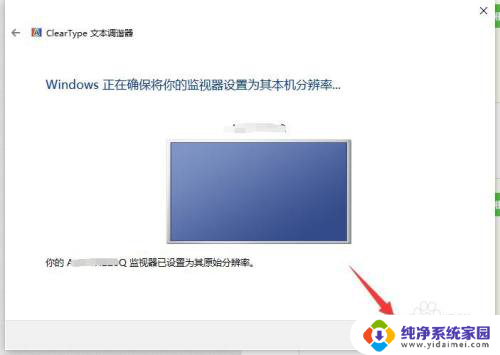
5.接下来将依次显示五个实例,在此我们可以根据直观的判断。选择相对看起来更清晰的字体,点击“下一步”按钮。
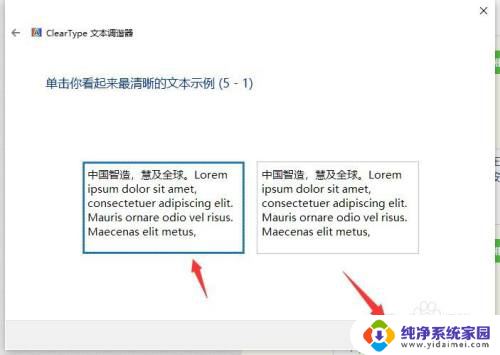
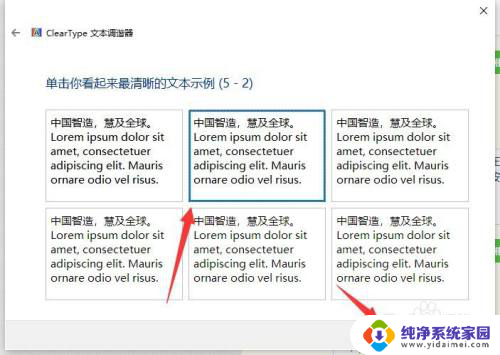
6.当五个实例判断并选择完成后,就完成了桌面字体的调整,此时桌面字体就恢复正常显示了。
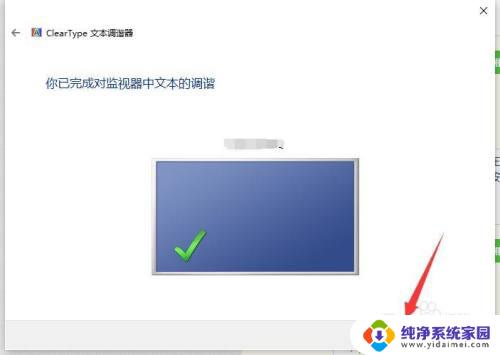
7.当然,还有可能是桌面图标所应用的阴影效果显示不佳造成的,对此我们进入系统设置界面。
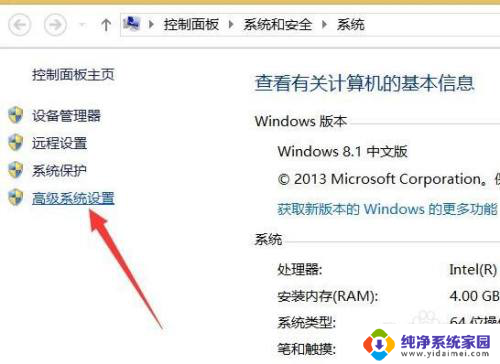
8.如图所示,在“高级”选项卡,点击“性能 设置”按钮。
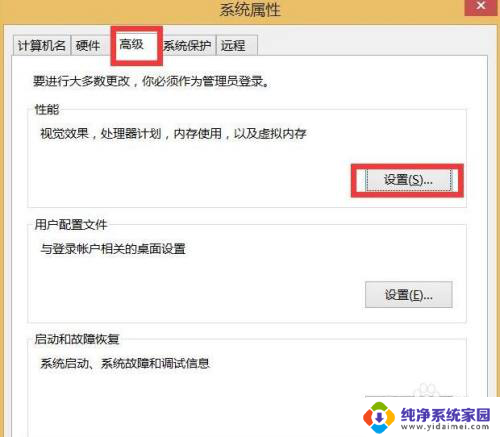
9.在此我们按图示进行操作,关闭“为桌面图标应用阴影效果”选项。点击“确定”,并重启计算机使设置生效。
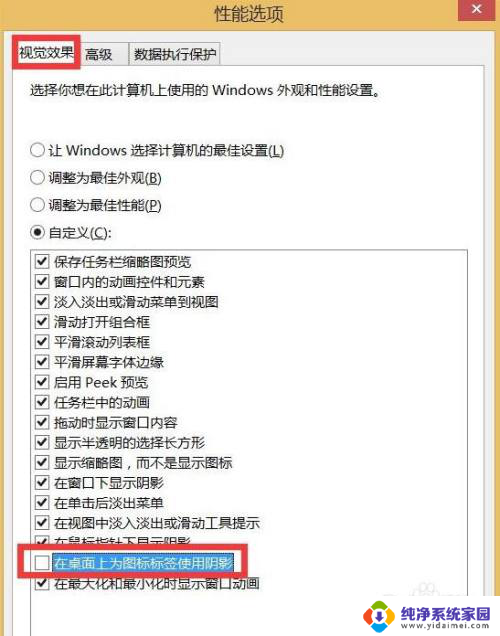
以上就是为什么笔记本字体显示模糊的全部内容,有需要的用户可以根据以上步骤进行操作,希望对大家有所帮助。